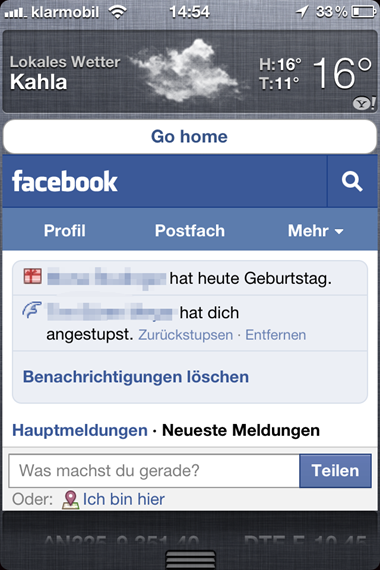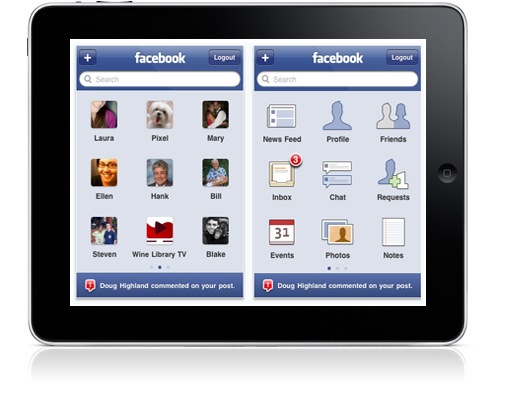Anche se Windows XP lo possiamo considerare ormai “vecchio”, è sempre uno dei miei preferiti. Su Windows Vista non faccio proprio commenti, mentre per quanto riguarda Windows 7 è sicuramente un buon sistema operativo, anche se consuma un bel po’ di ram.
Al di là di ciò, questa piccola guida vi spiegherà come installare Windows XP tramite penna usb, in particolar modo, concentrandoci sui netbook. Questi non hanno entrate per CD/DVD e di conseguenza l’ unica via possibile è quella di usare l’ entrata usb.
Partiamo subito.
Occorrente:
- un pc fisso o portatile con lettore cd/dvd e almeno 3gb di spazio libero su disco
- una penna usb da almeno 1Gb
- un cd d’installazione originale di Windows XP
- USB_MultiBoot_10, necessario per copiare i dati sulla pen drive scaricabile da qui
Guida
In questa prima parte, utilizzeremo solo il pc fisso o portatile avente entrata CD/DVD
- Inserire la chiavetta usb nel pc
- Creare in c: una cartella e chiamarla xpcdfiles
- Inserire nel lettore cd/dvd il cd d’installazione di xp e copiare l’intero contenuto nella cartella xpcdfiles
- Estrarre USB_MultiBoot_10.zip sul pc di lavoro anche sul desktop
- Aprire la cartella di USB_MultiBoot_10 e lanciare il file USB_MultiBoot_10.cmd
- Digitare H e poi Invio
- Selezionare Ntfs e cliccare start
- Il software formatterà la penna usb e infine basta cliccare Close
- Ritornare nella finestra di USB_MultiBoot_10, digitare 1 e invio
- Selezionare la cartella c:\xpcdfiles e cliccare OK e poi Cancel
- Ritornare nella finestra di USB_MultiBoot_10, digitare 2 e invio
- Selezionare la chiavetta usb e cliccare su OK
- Ritornare nella finestra di USB_MultiBoot_10, digitare 3 e invio
- Cliccare su Yes e attendere il completamento della procedura di copia dei files sulla chiavetta
- Al termine cliccare di nuovo su Yes
- Ritornare nella finestra di USB_MultiBoot_10 e premere un qualsiasi tasto
Così facendo abbiamo creato la pen drive avviabile (bootable) con all’interno il contenuto del cd di Windows Xp.
Adesso concentriamoci sul netbook:
- Inserire la chiavetta
- Riavviare il sistema selezionando la chiavetta come primo dispositivo di boot
- Riavviare di nuovo il sistema
Adesso il netbook fará il boot dalla chiavetta e fará partire la wizard d’installazione di xp.